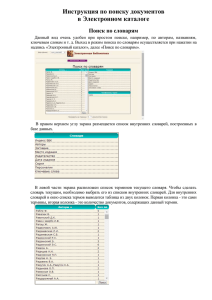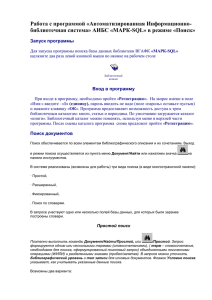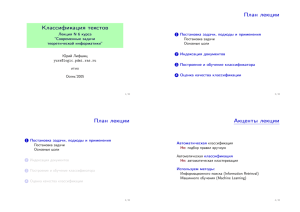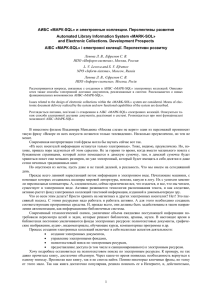Автоматизация информационно
реклама
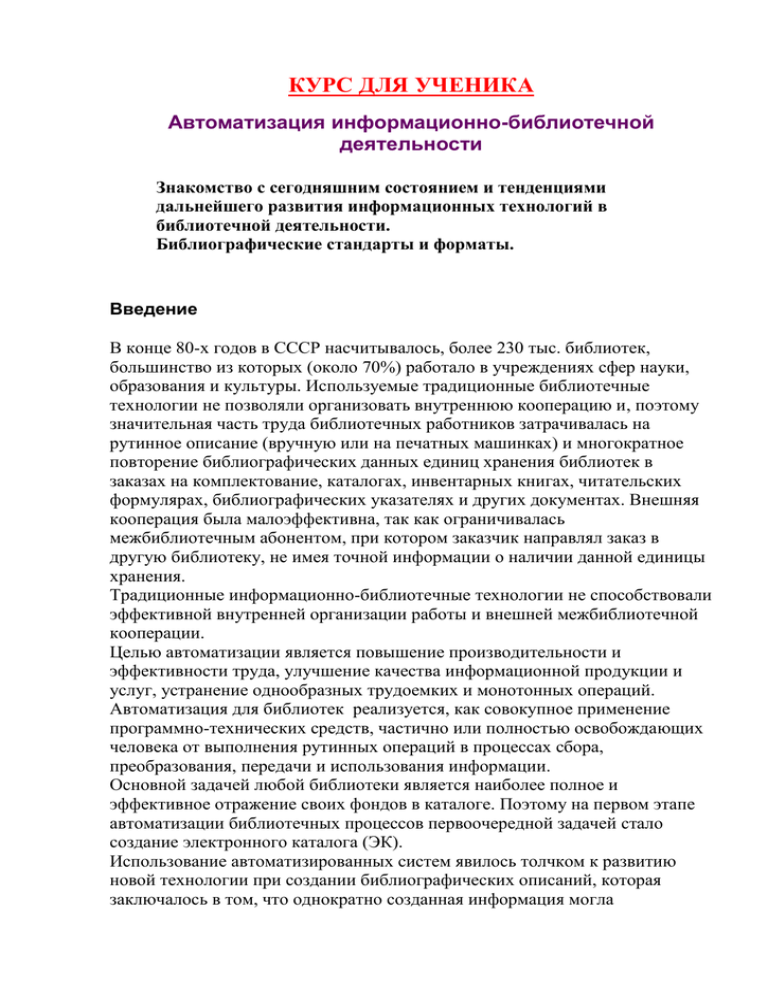
КУРС ДЛЯ УЧЕНИКА Автоматизация информационно-библиотечной деятельности Знакомство с сегодняшним состоянием и тенденциями дальнейшего развития информационных технологий в библиотечной деятельности. Библиографические стандарты и форматы. Введение В конце 80-х годов в СССР насчитывалось, более 230 тыс. библиотек, большинство из которых (около 70%) работало в учреждениях сфер науки, образования и культуры. Используемые традиционные библиотечные технологии не позволяли организовать внутреннюю кооперацию и, поэтому значительная часть труда библиотечных работников затрачивалась на рутинное описание (вручную или на печатных машинках) и многократное повторение библиографических данных единиц хранения библиотек в заказах на комплектование, каталогах, инвентарных книгах, читательских формулярах, библиографических указателях и других документах. Внешняя кооперация была малоэффективна, так как ограничивалась межбиблиотечным абонентом, при котором заказчик направлял заказ в другую библиотеку, не имея точной информации о наличии данной единицы хранения. Традиционные информационно-библиотечные технологии не способствовали эффективной внутренней организации работы и внешней межбиблиотечной кооперации. Целью автоматизации является повышение производительности и эффективности труда, улучшение качества информационной продукции и услуг, устранение однообразных трудоемких и монотонных операций. Автоматизация для библиотек реализуется, как совокупное применение программно-технических средств, частично или полностью освобождающих человека от выполнения рутинных операций в процессах сбора, преобразования, передачи и использования информации. Основной задачей любой библиотеки является наиболее полное и эффективное отражение своих фондов в каталоге. Поэтому на первом этапе автоматизации библиотечных процессов первоочередной задачей стало создание электронного каталога (ЭК). Использование автоматизированных систем явилось толчком к развитию новой технологии при создании библиографических описаний, которая заключалось в том, что однократно созданная информация могла многократно использоваться в инфраструктуре «издательства – коллекторы – распространители – библиотеки - пользователи» Внедрение новых автоматизированных информационных технологий, телекоммуникационного доступа, новых электронных носителей привели к кардинальным переменам в информационно-библиотечных технологиях. Современный этап развития информационно-библиотечных технологий можно охарактеризовать как этап создания организационной, информационной и технической инфраструктуры функционирования автоматизированных сетевых информационно-библиотечных систем. Решаются вопросы, связанные с корпоративной каталогизацией, с новыми технологиями, осуществляющими межбиблиотечный обмен и электронную доставку документов из распределенных информационных фондов сети, прорабатываются вопросы, касающиеся правовых и экономических аспектов использования распределенных баз и банков данных, осуществляется организация и методическое обеспечение повышения квалификации информационных и библиотечных работников на основе использования компьютерных технологий. Основными характеристиками современного этапа можно также назвать открытый доступ к информации, унификацию информации и технологии, заключающуюся в том, что формируемые информационные ресурсы и разрабатываемый информационный сервис должен обеспечить международную кооперацию и интеграцию в мировое информационное пространство. Основные сведения о системе. АИБС «МАРК-SQL» - версия для школьных библиотек предназначена для комплексной автоматизации библиотечной деятельности в школьной библиотеке. Принципиальные особенности АИБС «МАРК-SQL» АИБС «МАРК-SQL» функционирует в архитектуре клиент-сервер. В архитектуре «клиент-сервер» прикладная часть информационной системы выполняется на рабочих станциях, а на стороне сервера осуществляется доступ к базе данных, прикладная обработка данных, поступающих от пользователя и/или из базы данных. АИБС «МАРК-SQL” разрабатывалась на основе принципа открытых систем. К свойствам, которыми обладают открытые системы, можно отнести: Работа системы в мультизадачном режиме (многопользовательский режим работы с СУБД); Расширяемость: возможность добавления новых компонентов (функций) или изменение некоторых уже имеющихся компонентов при неизменных остальных функциональных частях информационной системы (ИС) и без повторной инсталляции всей ИС; Масштабируемость: возможность адаптации ИС под любой размер фондов и количество пользователей; Мобильность/Переносимость: возможность переноса программ и данных из одной операционной среды в другую, возможность работы с различными СУБД; Интероперабильность: способность к взаимодействию с другими ИС; Дружественность к пользователю (графический многооконный интерфейс); Модульность структуры; Поддержка сетевых протоколов. Минимальные требования к оборудованию Процессор Оперативная память Объем жесткого диска Сетевой адаптер Устройство для чтения CD-ROM Видеоадаптер Манипулятор «мышь» Операционная система Установленный сетевой протокол Pentium 450MHz и выше 128 Мb и выше 6,5 Гb + (для работы в локальной сети) + SVGA + Windows 98/2000/XP TCP/IP Основные АРМы АИБС «МАРК-SQL» АРМ «Каталогизация» — модуль, с помощью которого осуществляется создание и ведение электронного каталога, научная и техническая обработка поступивших изданий, ведение инвентарного и безынвентарного учета, формирование книги суммарного учета, формирование стандартных выходных форм и др. АРМ «Абонемент» – модуль, где осуществляется запись и регистрация читателей, выполняется книговыдача литературы, определяются задолженности по литературе, обеспечивается формирование и печать статистических отчетов. АРМ «Комплектование» — модуль, в котором реализуются функции по заказу и учету поступающей литературы, формированию отчетных бухгалтерских документов. АРМ «Комплектование» включает в себя подсистему «Книгообеспеченность», позволяющую проводить анализ состояния книгообеспеченности учебного процесса. АРМ «Поиск» — модуль, с помощью которого пользователь производит поиск, просмотр и заказ нужной литературы. АРМ «Администратор» – модуль, который осуществляет администрирование системы и баз данных, выполняет функции по адаптации системы к требованиям пользователей. Технология работы в АИБС «МАРК-SQL» Для комплектования литературы необходимо внести в базу данных библиографические описания с минимальным количеством полей. Это могут быть поля Заглавие, Авторы, Издательство, Дата издания, Место издания, Серия, Цена. Далее сформировать необходимые документы, например Сводная ведомость, требуемые для заказа литературы в издательствах. После поступления изданий в АРМе Комплектование отмечаются поступившие издания. В АРМе Каталогизация вносится информация в Книгу суммарного учета (КСУ). Затем осуществляется постановка на учет, формирование инвентарной книги при инвентарном учете, формирование учетной карточке при безынвентарном учете. Создается полное библиографическое описание. Распечатываются стандартные выходные формы (каталожные карточки и др.). Запуск АИБС «МАРК-SQL» Для запуска приложения АИБС «МАРК-SQL» выбрать меню Пуск —> подменю Программы -> Школьная библиотека -> АИБС Школьная библиотека. Рис. Запуск системы либо по иконке на рабочем столе: Иконка на рабочем столе Вход в АИБС «МАРК-SQL» . Для входа в систему пользователю с правами «Читатель» необходимо ввести Имя «читатель», Пароль вводить не надо. Рис. Вход в систему После входа читатель попадает в первую доступную БД на этом ПК в АРМ «Поиск», ему высвечивается информация о последнем документе в текущей базе данных Рис. Вид экрана после входа под именем Читатель После этого Читатель должен выбрать среди доступных ему БД ту, в которой он будет производить поиск нужных ему книг(учебников). Рис. Выбор БД для Поиска Вопросы для самопроверки 1. Перечислите основные АРМы системы и укажите их назначение 2. Как можно запустить систему на ПК? 3. Как выбрать нужную БД для поиска? Поиск информации в БД Вход в режим поиска осуществляется выбором в главном меню команды Документ->Найти или щелканьем кнопки на панели инструментов. Вход в режим поиска по словарям осуществляется выбором команды Документ->Поиск по словарям или щелканьем кнопки инструментов. на панели Экранные формы Экран, в котором выдаются результаты поиска, может быть настроен по желанию пользователей. Записи могут выдаваться в форме «Списковой вид документа», «Библиография», «Заказ литературы». Задание требуемого вида осуществляется с помощью команд Документ->HTML-формы. Рис. Выбор вида экрана Виды поиска В АРМе «Поиск» реализованы следующие виды поиска (в виде многостраничной панели): По словарям Простой Расширенный Фиксированный Фильтры При формировании запроса участвуют одно или несколько полей базы данных, для которых были заранее построены словари. Формирование запросов на поиск Предоставляется возможность формирования запроса к базе данных и отбор в текущее подмножество всех документов, удовлетворяющих данному запросу, сортировка документов по одному или нескольким полям. Поиск по словарям Вход в режим Поиск по словарям осуществляется выполнением команды Документ->Поиск по словарям или щелканьем кнопки на панели инструментов. В правом верхнем углу открывшегося диалогового окна размещается список внутренних словарей, построенных в базе данных. Ниже приведен список внешних словарей, подключенных к базе данных (в режиме Поиск внешние словари недоступны). В нижнем правом углу диалогового окна находится список Отобранные термы. В этот список пользователь отбирает термы из словарей, по которым он хочет осуществить поиск. В левой части окна расположен список термов текущего словаря. Чтобы сделать словарь текущим, необходимо выбрать его из списка внутренних словарей. Для внутренних словарей в окно списка термов выводится таблица из двух колонок. Первая колонка – это сами термы, вторая колонка – это количество документов, содержащих данный терм (частотный коэффициент). Информация, выводимая в окно списка термов, может быть отсортирована по колонкам. Для задания сортировки необходимо щелкнуть левой кнопкой мыши заголовок колонки. При вторичном щелчке колонки заголовка меняются направление сортировки (по возрастанию – по убыванию). Система позволяет осуществлять поиск по текущему словарю. Для этого надо в строке ввода, расположенной ниже раздела списка термов, ввести начальные буквы терма, который необходимо найти. В этом случае на экран будут выдаваться значения словаря, которые по алфавиту больше или равны введенному. Если ввести первым символ ‘*’, то будет осуществляться контекстный поиск, т.е. будут выдаваться только те значения словаря, которые содержат внутри себя введенный терм. Поиск осуществляется по значениям текущей колонки, т.е. по колонке, по которой происходит сортировка. Рис. Поиск по словарям Для того, чтобы произвести Поиск по словарям, необходимо отобрать нужные термы из списка термов текущего словаря в список отобранных термов. Отбирать термы можно из разных словарей. Отобрать терм можно двумя способами: Дважды щелкнуть левой кнопкой мыши терм в диалоговом окне Списка термов. Щелкнуть левой кнопкой мыши нужный терм и, не отпуская кнопку, перетащить его в список отобранных термов (операция Drag and Drop). После того, как термы отобраны, нужно щелкнуть кнопку Найти. ВНИМАНИЕ! При выполнении операции Поиск по словарям не учитываются установленные параметры фильтра и сортировки. Чтобы поиск происходил с учетом этих установок, необходимо после отбора всех термов щелкнуть кнопку Поиск..., после чего система переключится в режим расширенного поиска с уже сформированным запросом. В Расширенном поиске выполняется запрос с учетом установок в режимах Фильтр и Сортировка. Простой поиск Активизировать режим Простой поиск можно, выполнив команду Документ->Найти ->Простой поиск. В запросе могут быть определены один или несколько термов, объединенных логическими операциями И/ИЛИ и разделенных знаками (пробел/запятая). В запросе можно уточнить библиографический уровень и тип записи для искомых документов. Флажок «Условие поиска» указывает, как учитывать указанные термы для поиска. Возможны два варианта: указанный терм стоит в начале поля для поиска; указанный терм встречается в любом месте в поле для поиска. Возможен вариант, когда для поиска указывается несколько термов и внутри термов встречаются пробелы. Тогда между ними необходимо использовать разделители. В качестве разделителя (Флажок «Разделитель термов») используется пробел, если задаваемый терм состоит из одного слова, и запятая, если терм состоит из нескольких слов. Рис. Простой поиск Расширенный поиск Активизировать режим Расширенный поиск можно, выполнив команды Документ->Найти ->Расширенный поиск. В запросе могут быть определены один или несколько подзапросов, объединенных логическими операциями И/ИЛИ. Подзапросы, включающие поле для поиска, терм и условие поиска попадают в запрос при щелканье кнопки Добавить. При наличии более, чем одного подзапроса, между ними включается логическое условие объединения подзапросов И/ИЛИ. Рис. Расширенный поиск Условие поиска: равно/не равно по началу поля, включает/не включает, равно/не равно на полное совпадение, больше, больше или равно, меньше, меньше или равно, на наличие или отсутствие информации в поле. Фиксированный поиск Активизировать режим Фиксированный поиск можно, выполнив команды Документ->Найти ->Фиксированный поиск. В список запросов фиксированного поиска включены наиболее часто используемые запросы, такие как поиск по инвентарным номерам, по номеру КСУ, по номеру учетной карточке и др. Рис. Фиксированный поиск Фильтры Режим Фильтры позволяет установить тип и библиографический уровень записей, участвующих в дальнейшем поиске. Рис. Фильтры Сортировка При формировании Запросов на поиск предоставляется возможность задать параметры сортировки документов в отобранном подмножестве. Режим сортировки позволяет выбрать одно или несколько полей для определения порядка следования документов в подмножестве, которое будет отобрано с помощью одного из видов поиска. При формировании новых запросов необходимо учитывать, что эти установки автоматически не сбрасываются. Рис. Сортировка Вопросы для самопроверки 1. Перечислите основные виды поиска. 2. Что в начале производится Поиск или Сортировка? 3. Как можно отобрать в БД разные библиографические записи? 4. Какой вид Поиск не учитывает установленные Фильтры и Сортировку? Отбор литературы читателем АРМ «Поиск» используется читателем для нахождения необходимой информации в электронном каталоге. Формирование Запросов на поиск и отбор в подмножество выполняется любым способом, описанном в режиме Поиск. Рис. Отбор литературы Затем читатель просматривает текущее подмножество, отбирает книги, которые ему нужны. Отбор книг или учебников осуществляется с помощью кнопки . Отобранные книги можно заказать, щелкнув кнопку на панели инструментов. Затем ввести свои данные (номер читательского билета и фамилию). Заказ литературы выполнен. Удаление книги из списка отобранных для заказа Для удаления отобранной книги из списка следует сделать ее активной (кликнуть на нее мышкой) и нажать клавишу «Del». Заказ литературы читателем Вход в режим заказа осуществляется выбором команды Заказ->Заказать книги в меню или щелчком кнопки «Заказ» на панели инструментов. В случае правильного введения номера читательского билета и фамилии, появляется сообщение «Ваш заказ принят». Вопросы для самопроверки 1. Как отобрать книги для заказа? 2.Как заказать книги? Выходные формы Этот режим предоставляет возможность распечатать найденные и отобранные книги. Рис. Список основных отчетов Основные понятия Архитектура клиент-сервер Архитектура распределенной вычислительной системы, в которой приложение делится на клиентский и серверный процессы. При использовании этой архитектуры, как и при централизованной обработке информации также необходимо наличие центрального компьютера – сервера. Клиентские компьютеры запрашивают у сервера необходимые данные, выполняют их обработку и отсылают обратно. В архитектуре «клиентсервер» прикладная часть информационной системы выполняется на рабочих станциях, а на стороне сервера осуществляется доступ к базе данных, прикладная обработка данных, поступающих от пользователя и/или из базы данных. Большинство современных сетевых продуктов созданы с использованием архитектуры "клиент-сервер". Сервер Компьютер сети, на котором размещены различные данные, программные модули, информационные ресурсы и специальные программы, обеспечивающие доступ к данным из локальной и глобальной сети. Сервер работает по заданиям клиентов и управляет выполнением их заданий. После выполнения каждого задания сервер посылает полученные результаты клиенту. Сеть Несколько компьютеров, соединенных вместе, что позволяет совместно использовать ресурсы и обмениваться информацией. Интернет Глобальная компьютерная сеть. Доступ к сети Интернет дает возможность получать сведения из огромного количества источников, связываться с любым человеком, независимо от того, где он проживает. Формат Способ расположения и представления данных на носителе информации. Запись в MARC формате. Термин MARC представляет собой акроним названия системы Machine– Readable Cataloging record. Запись MARC – это машиночитаемая каталогизационная запись. Термин «машиночитаемая» означает, что особый тип машины, компьютер, может читать и интерпретировать данные каталогизационной записи. Понятие «каталогизационная запись» означает библиографическую запись или информацию, традиционно представленную на каталожной карточке. Фактически MARC– это краткий и удобный термин для обозначения процесса маркировки любой части каталогизационной записи так, чтобы она могла быть обработана с помощью компьютера. База данных (БД) Совокупность данных, организованных по определенным правилам, предусматривающим общие принципы описания, хранения и манипулирования ими, независимая от прикладных программ. Строго говоря, базой данных является специальным образом организованные один или группа файлов. Для работы с ними используется система управления базой данных (СУБД). Согласно ГОСТу 7.73-96 Межгосударственный стандарт «Система стандартов по информации, библиотечному и издательскому делу. Поиск и распространение информации. Термины и определения» База данных – это набор данных, который достаточен для установленной цели и представлен на машинном носителе в виде, позволяющем осуществлять автоматизированную переработку содержащейся в нем информации. Система управления базами данных (СУБД) Комплекс программ и языковых средств, предназначенных для создания, ведения и использования баз данных. СУБД обеспечивает: – описание и сжатие данных; – манипулирование данными: запись, поиск, выдача, изменение содержания; – физическое размещение (изменение размеров записей, сортировку); – защиту от сбоев, поддержку целостности данных и их восстановление; – работу с файлами; – безопасность данных. Операционная система (ОС) Это система, которая организует диалог пользователя с компьютером, управляет распределением и использованием ресурсов машины. Аппаратура персонального компьютера работает только совместно с операционной системой. Сегодня наиболее известная операционная система – Windows. Интерфейс пользователя Набор средств диалога, взаимодействия программы (машины) с человеком. С помощью интерфейса человек управляет работой машины: выдает задания, отвечает на ее запросы, получает информацию о ходе работы программы. Организуется такое взаимодействие посредством основных элементов интерфейса пользователя: меню, диалогового окна, панели инструментов. Меню Это список некоторых объектов (элементов), из которого необходимо сделать выбор. Отдельный элемент меню называется пунктом или командой. Каждая команда имеет краткое название на русском (или английском) языке, например: «файл», «сервис». Выбирая определенную команду, мы задаем для выполнения конкретную операцию. Горизонтальное меню (строка меню, главное меню) Это вторая верхняя строка на экране с командами «файл», «правка», «вид» и т.д. Ниспадающее меню Набор команд, который появляется при нажатии на команды горизонтального меню. Например: при работе с файлами, нажимаем команду горизонтального меню «файл», появляется ниспадающее меню с перечнем возможных операций «создать», «открыть», «сохранить». Выбираем необходимую нам позицию. «Горячие» клавиши». В ниспадающем меню напротив некоторых команд указаны английские буквы и цифры, например «сохранить Shift + F12». Это значит, что данную команду можно выбрать, нажимая указанную комбинацию клавиш. Так, команда «сохранить» может быть выполнена при одновременном нажатии клавиш Shift и F12. Панель инструментов Набор символов (буквы, значки, рисунки) расположенные в верхних и нижних горизонталях экрана. Они имеют прямоугольную форму похожую на кнопку. Активируя их (нажимая на символ стрелкой курсора), мы задаем для выполнения различные задания: изменения шрифта, сохранение или создание нового документа, расположение текста на экране и т.д. Диалоговое окно. На экране возникает окно, в котором находится поле для ввода информации. Диалоговое окно – это запрос на ввод определенных данных: имени файла, фрагмента строки, чисел и т.д. Часто поле ввода уже заполнено – вам сразу предлагается вариант возможного ответа. Существуют окна с несложными вопросами и кнопками для ответа «да», «нет». Логическая операция «И» Операция, соединяющая два или более запросов, в которых указанные термы должен встречаться в одном документе. Например, если указан терм, в поле Авторы – Петров А.А., а в поле Заглавие - Программирование, и данные запросы соединены логической операцией «И», то запись будет считаться найденной в том лучае, если один из авторов этой книги Петров А.А. Логическая операция «ИЛИ» Операция, соединяющая два или более запросов, в которых указанные термы могут присутствовать в разных документах. Например, если указан терм в поле Авторы – Петров А.А., а в поле Заглавие - Программирование, и данные запросы соединены логической операцией «ИЛИ», то будут найдены записи, в которых автором является Петров А.А. и записи, в которых заглавие Программирование. Компакт-диск CD (Compact Disk) – небольшой оптический диск, информация с которого считывается лазером. Внешне CD представляет собой пластиковый диск диаметром 120 мм. Широко известны CD audio – компакт диски со звукозаписями. В зависимости от характера записи информации различают несколько типов дисков: CD-ROM (Compact Disk-Read Only Memory) Компакт-диск только для чтения) – диск, на котором записан мультимедиаданные и программы. CD-R (Compact Disk Recordable Компакт-диск записываемый)– одноразовая запись данных на этот компактдиск может сделать сам пользователь. Для этого он должен иметь и включить устройство, именуемое CD-рекордером. Запись осуществляется лучом лазера этого устройства. CD-RW (Compact Disk – Rewritable – компакт-диск перезаписываемый) Информацию на этом диске можно перезаписывать, как на магнитном носителе. Файл Совокупность данных, информации, записанная на магнитный диск. Файл является объектом, имеющим свое имя и являющимся основным элементом хранения данных в системе. В файлах хранится любая информация, которая может быть обработана компьютером. Пользователь может создать, редактировать, пересылать из одного устройства в другое и уничтожить файл.